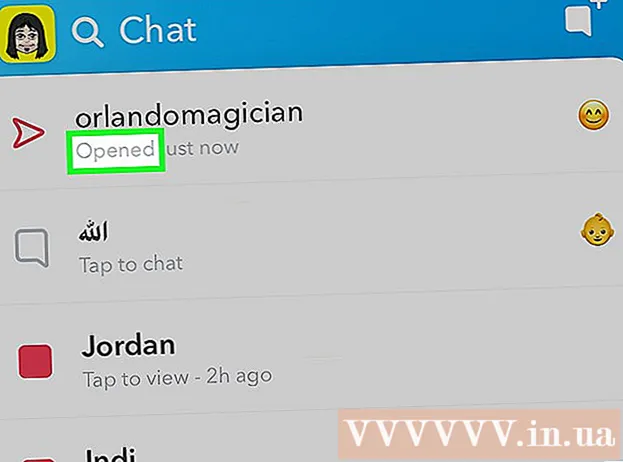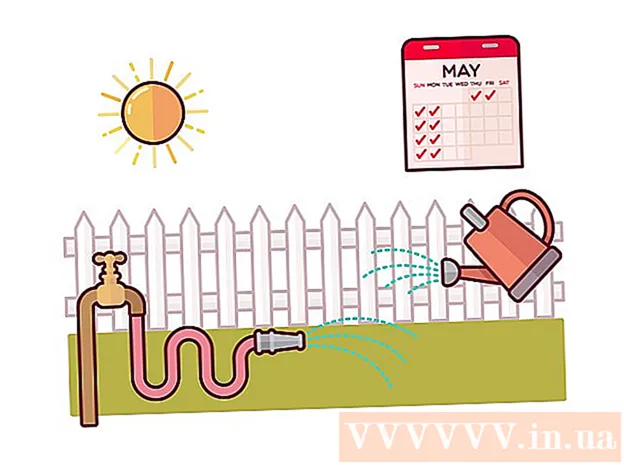Údar:
Frank Hunt
Dáta An Chruthaithe:
13 Márta 2021
An Dáta Nuashonraithe:
1 Iúil 2024
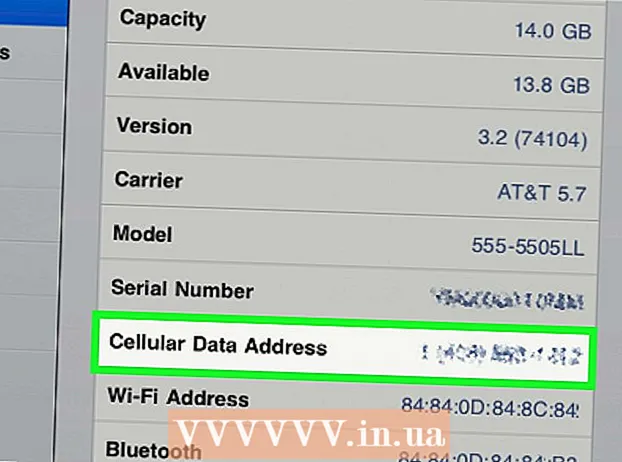
Ábhar
- Chun céim
- Modh 1 de 7: Fiafraigh den soláthraí
- Modh 2 de 7: Cárta SIM fón a úsáid
- Modh 3 de 7: iPhone
- Ag baint úsáide as socruithe do ghutháin
- Ón liosta teagmhála
- Ceangail le iTunes
- Modh 4 de 7: feiste Android
- Modh 5 de 7: Fón Windows
- Modh 6 de 7: Fón sméar dubh
- Modh 7 de 7: iPad
- Leideanna
- Rabhaidh
Ós rud é gur annamh a sheolann tú teachtaireachtaí chuig d’uimhir féin nó má ghlaonn tú ar d’fhón póca féin, ní cuimhin leat d’uimhir féin a bheith tábhachtach do mhórchuid na ndaoine, go háirithe iad siúd a úsáideann seirbhísí iaríoctha agus nach gá dóibh a gcuid faisnéise teagmhála a sholáthar. Mar sin féin, is féidir cuimhneamh ar d’uimhir soghluaiste. Féadfaidh tú d’fhaisnéis teagmhála a thabhairt do dhaoine mura bhfuil cárta gnó agat. Mura bhfuil d’uimhir ar eolas agat nó má rinne tú dearmad air, is féidir leat í a aithint trí do SIM. Má tá d’uimhir theileafóin ar eolas agat agus má tá tú ag iarraidh sraithuimhir do chárta SIM (ICCID) a fháil, bain úsáid as an alt seo. Is minic a phriontáiltear an ICCID go díreach ar an gcárta SIM.
Chun céim
Modh 1 de 7: Fiafraigh den soláthraí
 Tóg an cárta SIM leat chuig siopa a dhíolann é. Má aimsíonn tú seanchárta SIM ach mura bhfuil fón agat chun é a thástáil, tabhair leat é chuig siopa a dhíolann cártaí SIM ón soláthraí céanna. De ghnáth is féidir leis an bhfoireann ansin an uimhir a aithint.
Tóg an cárta SIM leat chuig siopa a dhíolann é. Má aimsíonn tú seanchárta SIM ach mura bhfuil fón agat chun é a thástáil, tabhair leat é chuig siopa a dhíolann cártaí SIM ón soláthraí céanna. De ghnáth is féidir leis an bhfoireann ansin an uimhir a aithint.  Cuir glaoch ar an soláthraí. Má tá fón oibre agat ach mura dteastaíonn uait é a úsáid chun an cárta SIM a ghníomhachtú, faigh uimhir seirbhíse do chustaiméirí an tsoláthraí atá liostaithe ar an gcárta SIM. Tá sraithuimhir priontáilte go díreach ag beagnach gach cárta SIM. Tabhair an uimhir seo don duine atá ag freagairt do ghlao agus iarr an uimhir a bhaineann leis an gcárta.
Cuir glaoch ar an soláthraí. Má tá fón oibre agat ach mura dteastaíonn uait é a úsáid chun an cárta SIM a ghníomhachtú, faigh uimhir seirbhíse do chustaiméirí an tsoláthraí atá liostaithe ar an gcárta SIM. Tá sraithuimhir priontáilte go díreach ag beagnach gach cárta SIM. Tabhair an uimhir seo don duine atá ag freagairt do ghlao agus iarr an uimhir a bhaineann leis an gcárta.  A thuiscint conas a oibríonn cártaí SIM nua. Ní sannann a lán iompróirí uimhir fóin don chárta SIM go dtí go ngníomhófar í. Má cheannaíonn tú cárta SIM nua, b’fhéidir nach mbeidh uimhir aige ar chor ar bith. Nuair a chuireann tú é i bhfón chun é a ghníomhachtú, sannfar uimhir duit.
A thuiscint conas a oibríonn cártaí SIM nua. Ní sannann a lán iompróirí uimhir fóin don chárta SIM go dtí go ngníomhófar í. Má cheannaíonn tú cárta SIM nua, b’fhéidir nach mbeidh uimhir aige ar chor ar bith. Nuair a chuireann tú é i bhfón chun é a ghníomhachtú, sannfar uimhir duit.
Modh 2 de 7: Cárta SIM fón a úsáid
 Úsáid na cóid chabhrach ó do sholáthraí. Tá cód speisialta ag cúpla soláthróir seirbhíse ar féidir leat glaoch air nó téacs a thaispeánann an uimhir soghluaiste go huathoibríoch:
Úsáid na cóid chabhrach ó do sholáthraí. Tá cód speisialta ag cúpla soláthróir seirbhíse ar féidir leat glaoch air nó téacs a thaispeánann an uimhir soghluaiste go huathoibríoch: - Is féidir le custaiméirí T-soghluaiste # NUM # Glaoigh (# 686 #).
- Is féidir le custaiméirí EE labhairt Uimhir téacsáil chuig 150.
- Is féidir le custaiméirí Vodafone glaonna a dhéanamh chuig *#1001.
- Is féidir le custaiméirí O2 triail a bhaint UIMHIR téacs a chur chuig 2020.
- Is féidir le custaiméirí réamhíoctha Telstra #150# dhiailiú.
- Féadfaidh soláthraithe eile an ghné seo a thairiscint nó nach féidir. Déan iarracht cuardach a dhéanamh ar líne do sholáthraithe eile agus "cóid teileafóin" ina dhiaidh sin. Amhail Márta 2017, ní raibh an tseirbhís seo ar fáil ó AT&T agus Verizon.
 Cuir glaoch ar do sholáthraí seirbhíse. Ní thaispeánann roinnt cártaí SIM a n-uimhir i socruithe fón. Sna cásanna seo, b’fhéidir go mbeidh ort soláthróir seirbhíse do chárta SIM a ghlaoch agus a iarraidh.
Cuir glaoch ar do sholáthraí seirbhíse. Ní thaispeánann roinnt cártaí SIM a n-uimhir i socruithe fón. Sna cásanna seo, b’fhéidir go mbeidh ort soláthróir seirbhíse do chárta SIM a ghlaoch agus a iarraidh. - Má ghlaonn tú ó fhón nach bhfuil uimhir anaithnid ar an gcárta SIM, b’fhéidir go mbeidh an t-iompróir in ann an uimhir a bhrath go huathoibríoch. Murab amhlaidh é, coinnigh an cárta SIM ar láimh ionas gur féidir leat an tsraithuimhir a léamh.
 Seol teachtaireacht téacs nó glaoigh ar fhón eile. Úsáid an cárta SIM ar mhaith leat a uimhir a fháil. Braithfidh aon fhón le haitheantas glaoiteora d’uimhir chárta SIM, mura n-úsáideann tú uimhir phríobháideach.
Seol teachtaireacht téacs nó glaoigh ar fhón eile. Úsáid an cárta SIM ar mhaith leat a uimhir a fháil. Braithfidh aon fhón le haitheantas glaoiteora d’uimhir chárta SIM, mura n-úsáideann tú uimhir phríobháideach.
Modh 3 de 7: iPhone
Ag baint úsáide as socruithe do ghutháin
 Oscail "Socruithe". Beartaíonn ar dheilbhín na bhfearas chun do scáileán socruithe iPhone a oscailt.
Oscail "Socruithe". Beartaíonn ar dheilbhín na bhfearas chun do scáileán socruithe iPhone a oscailt.  Cliceáil ar "Fón". Roghnaigh "Fón" ón liosta roghanna sa roghchlár "Socruithe".
Cliceáil ar "Fón". Roghnaigh "Fón" ón liosta roghanna sa roghchlár "Socruithe".  Cuardaigh "Mo uimhir". Taispeánann sé seo uimhir an chárta SIM atá i do iPhone.
Cuardaigh "Mo uimhir". Taispeánann sé seo uimhir an chárta SIM atá i do iPhone.
Ón liosta teagmhála
 Oscail do liosta teagmhála. Beartaíonn ar dheilbhín an fhóin ghlais ag bun do scáileáin iPhone nó áit ar bith eile ar an scáileán chun liosta teagmhála d’fhón a thaispeáint.
Oscail do liosta teagmhála. Beartaíonn ar dheilbhín an fhóin ghlais ag bun do scáileáin iPhone nó áit ar bith eile ar an scáileán chun liosta teagmhála d’fhón a thaispeáint.  Swipe síos ó bharr an liosta teagmhálaithe. Scrollaigh go barr do liosta teagmhálaithe. Cuir do mhéar os cionn an chéad teagmhála agus swipe síos. Ba cheart go mbeadh faisnéis teagmhála an fhóin le feiceáil, lena n-áirítear uimhir theileafóin an chárta SIM reatha.
Swipe síos ó bharr an liosta teagmhálaithe. Scrollaigh go barr do liosta teagmhálaithe. Cuir do mhéar os cionn an chéad teagmhála agus swipe síos. Ba cheart go mbeadh faisnéis teagmhála an fhóin le feiceáil, lena n-áirítear uimhir theileafóin an chárta SIM reatha.
Ceangail le iTunes
 Oscail iTunes ar ríomhaire. Ba cheart go n-oibreodh an modh seo ar ríomhairí Mac agus Windows araon.
Oscail iTunes ar ríomhaire. Ba cheart go n-oibreodh an modh seo ar ríomhairí Mac agus Windows araon. - Beware: mura bhfuil do iPhone ceangailte agat leis an ríomhaire seo fós, bí cúramach. Féadann earráid le linn an mhodha seo an ceol ar do ghuthán a scriosadh.
 Ceangail do iPhone leis an ríomhaire. Tagann cábla USB le gach iPhone. Breiseán an deireadh isteach i gcalafort luchtaithe do iPhone. Ceangail an foirceann eile leis an bport USB ar an ríomhaire.
Ceangail do iPhone leis an ríomhaire. Tagann cábla USB le gach iPhone. Breiseán an deireadh isteach i gcalafort luchtaithe do iPhone. Ceangail an foirceann eile leis an bport USB ar an ríomhaire. - Oibríonn an modh seo le sioncrónú gan sreang freisin.
 Sínigh isteach sa iTunes Store más mian leat. Feiceann úsáideoirí áirithe aníos a deir "Sínigh isteach sa iTunes Store". Nuair a fheiceann tú é seo, iontráil an Apple ID atá á úsáid agat ar do iPhone.
Sínigh isteach sa iTunes Store más mian leat. Feiceann úsáideoirí áirithe aníos a deir "Sínigh isteach sa iTunes Store". Nuair a fheiceann tú é seo, iontráil an Apple ID atá á úsáid agat ar do iPhone. - Scipeáil an chéim seo mura bhfuil an aníos seo le feiceáil.
 Cliceáil "Cealaigh" nuair a spreagtar sioncrónú. Feiceann úsáideoirí áirithe aníos ag fiafraí an dteastaíonn uait an fón a scriosadh agus a sync. Má tharlaíonn sé seo, cliceáil "Cealaigh". Is féidir le sioncronú le ríomhaire duine eile gach ceol ar do ghuthán a scriosadh.
Cliceáil "Cealaigh" nuair a spreagtar sioncrónú. Feiceann úsáideoirí áirithe aníos ag fiafraí an dteastaíonn uait an fón a scriosadh agus a sync. Má tharlaíonn sé seo, cliceáil "Cealaigh". Is féidir le sioncronú le ríomhaire duine eile gach ceol ar do ghuthán a scriosadh. - Scipeáil an chéim seo mura bhfuil an aníos seo le feiceáil.
 Cliceáil ar an gcnaipe "Gléasanna" i iTunes. Braitheann suíomh an chnaipe ar an leagan de iTunes atá á úsáid agat:
Cliceáil ar an gcnaipe "Gléasanna" i iTunes. Braitheann suíomh an chnaipe ar an leagan de iTunes atá á úsáid agat: - iTunes 12: Cliceáil an cnaipe beag le pictiúr d’fhón sa chúinne ar chlé barr.
- iTunes 11: Cliceáil an cnaipe a deir "iPhone" sa chúinne ar dheis. Mura bhfeiceann tú é, cliceáil "Leabharlann" sa chúinne ar dheis ar barr chun an siopa a fhágáil. Mura bhfeiceann tú fós é, roghnaigh "Amharc" ón roghchlár anuas, ansin roghnaigh "Folaigh Taobhbharra".
- iTunes 10 agus níos luaithe: Cuardaigh "Gléasanna" sa bharra taobh clé. Cliceáil ar ainm do ghléis faoi bhun an fhocail sin.
 Cuardaigh d’uimhir theileafóin. Ba chóir é seo a thaispeáint gar do bharr fhuinneog iTunes, in aice le híomhá iPhone.
Cuardaigh d’uimhir theileafóin. Ba chóir é seo a thaispeáint gar do bharr fhuinneog iTunes, in aice le híomhá iPhone. - Mura bhfeiceann tú uimhir fóin, cliceáil an cnaipe "Achoimre". Is féidir é a fháil sa bharra taobh clé nó mar chluaisín ag barr an scáileáin.
Modh 4 de 7: feiste Android
 Oscail na socruithe. Beartaíonn ar dheilbhín na bhfearas ar scáileán an aip chun roghchlár socruithe do ghléas Android a oscailt.
Oscail na socruithe. Beartaíonn ar dheilbhín na bhfearas ar scáileán an aip chun roghchlár socruithe do ghléas Android a oscailt.  Beartaíonn "About device" nó "About phone". Roghnaigh "Maidir le Gléas" nó "Maidir le Fón" ón liosta roghanna atá ar taispeáint sa roghchlár Socruithe. B’fhéidir go mbeidh ort scrollú síos chun an rogha seo a fháil.
Beartaíonn "About device" nó "About phone". Roghnaigh "Maidir le Gléas" nó "Maidir le Fón" ón liosta roghanna atá ar taispeáint sa roghchlár Socruithe. B’fhéidir go mbeidh ort scrollú síos chun an rogha seo a fháil. - Ar an LG G4, ní mór duit an cluaisín "Ginearálta" a thapú ar dtús agus ansin "About phone."
 Beartaíonn Stádas nó Aitheantas Fón. Ag brath ar do ghléas, beidh d’uimhir theileafóin mar thoradh ar cheann den dá rogha roghchláir seo.
Beartaíonn Stádas nó Aitheantas Fón. Ag brath ar do ghléas, beidh d’uimhir theileafóin mar thoradh ar cheann den dá rogha roghchláir seo.  Féach d’uimhir. Scrollaigh tríd an scáileán stádais agus gheobhaidh tú an réimse "Mo uimhir theileafóin" a thaispeánann uimhir do chárta SIM.
Féach d’uimhir. Scrollaigh tríd an scáileán stádais agus gheobhaidh tú an réimse "Mo uimhir theileafóin" a thaispeánann uimhir do chárta SIM. - Mura bhfeiceann tú d’uimhir, cuardaigh “stádas SIM”. Beartaíonn chun an fo-roghchlár deireanach a thaispeáint a thaispeánann d’uimhir.
Modh 5 de 7: Fón Windows
 Téigh chuig do liosta teagmhála. Beartaíonn ar an tíl "Fón" ar scáileán Tosaigh d'fhón Windows chun do liosta teagmhála a oscailt.
Téigh chuig do liosta teagmhála. Beartaíonn ar an tíl "Fón" ar scáileán Tosaigh d'fhón Windows chun do liosta teagmhála a oscailt.  Cuardaigh roghanna eile. Beartaíonn ar dheilbhín na dtrí ponc sa chúinne íochtarach ar dheis den scáileán chun roghanna breise a fheiceáil.
Cuardaigh roghanna eile. Beartaíonn ar dheilbhín na dtrí ponc sa chúinne íochtarach ar dheis den scáileán chun roghanna breise a fheiceáil.  Téigh go Socruithe. Roghnaigh "Socruithe" as na roghanna a thaispeántar chun rochtain a fháil ar na socruithe do do liosta teagmhála.
Téigh go Socruithe. Roghnaigh "Socruithe" as na roghanna a thaispeántar chun rochtain a fháil ar na socruithe do do liosta teagmhála.  Féach d’uimhir. Scrollaigh síos agus ba cheart duit d’uimhir chárta SIM a fheiceáil faoin gceannteideal “Mo uimhir theileafóin”.
Féach d’uimhir. Scrollaigh síos agus ba cheart duit d’uimhir chárta SIM a fheiceáil faoin gceannteideal “Mo uimhir theileafóin”.  Bain triail as le leagan amach roghchlár eile. Tá leagan amach roghchláir beagán difriúil ag roinnt fóin Windows:
Bain triail as le leagan amach roghchlár eile. Tá leagan amach roghchláir beagán difriúil ag roinnt fóin Windows: - Quantum LG Optimus: Roghchlár → Socruithe → Feidhmchláir → Fón → Cuardaigh "Mo uimhir theileafóin"
Modh 6 de 7: Fón sméar dubh
 Amharc ar níos mó aipeanna. Swipe ar chlé ar an scáileán chun níos mó aipeanna a fheiceáil ar do ghuthán Blackberry.
Amharc ar níos mó aipeanna. Swipe ar chlé ar an scáileán chun níos mó aipeanna a fheiceáil ar do ghuthán Blackberry.  Oscail na socruithe. Beartaíonn ar dheilbhín na bhfearas ar scáileán an aip chun scáileán socruithe an chórais Blackberry a oscailt.
Oscail na socruithe. Beartaíonn ar dheilbhín na bhfearas ar scáileán an aip chun scáileán socruithe an chórais Blackberry a oscailt.  Téigh go Catagóir faoi "About". Roghnaigh "About" ón scáileán Socruithe Córais agus sconna ar "Catagóir" chun liosta a oscailt.
Téigh go Catagóir faoi "About". Roghnaigh "About" ón scáileán Socruithe Córais agus sconna ar "Catagóir" chun liosta a oscailt.  Féach d’uimhir. Beartaíonn "cárta SIM" ar an liosta anuas agus ba chóir uimhir soghluaiste do chárta SIM a thaispeáint ar an scáileán.
Féach d’uimhir. Beartaíonn "cárta SIM" ar an liosta anuas agus ba chóir uimhir soghluaiste do chárta SIM a thaispeáint ar an scáileán.
Modh 7 de 7: iPad
 Cliceáil ar "Socruithe". Is é seo an deilbhín fearas liath.
Cliceáil ar "Socruithe". Is é seo an deilbhín fearas liath.  Beartaíonn "About". De ghnáth bíonn sé seo ag barr an liosta.
Beartaíonn "About". De ghnáth bíonn sé seo ag barr an liosta.  Faigh d’uimhir SIM. Is dócha gur féidir "Uimhir Sonraí Ceallacha" a fháil air seo.
Faigh d’uimhir SIM. Is dócha gur féidir "Uimhir Sonraí Ceallacha" a fháil air seo. - Níl iPadanna deartha le haghaidh glaonna. Úsáideann sé an cárta SIM chun sonraí a íoslódáil.
Leideanna
- Ní bhaineann na modhanna thuas ach le fóin cheallacha nó le gairis a úsáideann cártaí SIM chun obair a dhéanamh.
- Má tá fón CDMA agat nó feiste nach n-úsáideann BCS, beidh ort glaoch ar do sholáthraí seirbhíse le fáil amach conas d’uimhir soghluaiste a fháil.
Rabhaidh
- Cealaíonn roinnt iompróirí cártaí SIM go huathoibríoch mura n-úsáidtear iad ar feadh tréimhse áirithe ama. Mura féidir leat seanchárta SIM a ghníomhachtú, b’fhéidir nach mbeidh sé inúsáidte.